
时间:2020-11-20 05:32:28 来源:www.win10xitong.com 作者:win10
我们在使用pc的时候,有时候会遇到Win10系统怎么使用百度图片搜索功能的情况,想必我们大家以后也可能会遇到Win10系统怎么使用百度图片搜索功能的情况,那么这个Win10系统怎么使用百度图片搜索功能问题该如何才能处理呢?方法肯定是有的,只需要进行以下的简单设置:1、找到浏览器快捷键并点击。2、利用网址导航,找到百度搜索引擎即可很轻松的完成了。这样讲肯定大家肯定是不明白的,接下来我们就结合图片非常详细的说一下Win10系统怎么使用百度图片搜索功能的图文方法。
推荐系统下载:系统之家Win10纯净版
具体方法如下:
第一步:找到浏览器快捷键并点击。
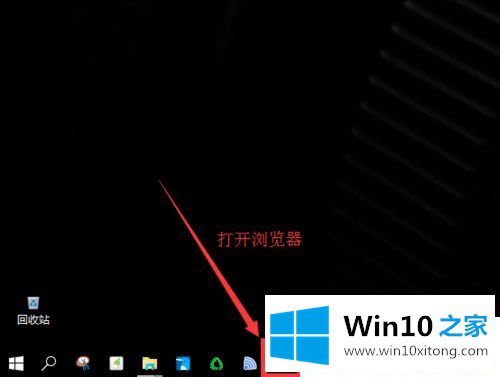
第二步:利用网址导航,找到百度搜索引擎。
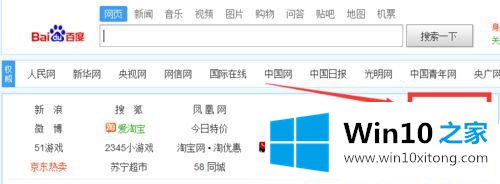
第三步:打开百度搜索引擎后,点击"相机"按钮。
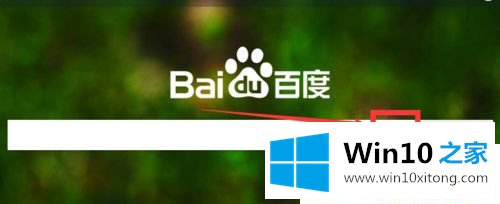
第四步:点击"本地上传图片"。
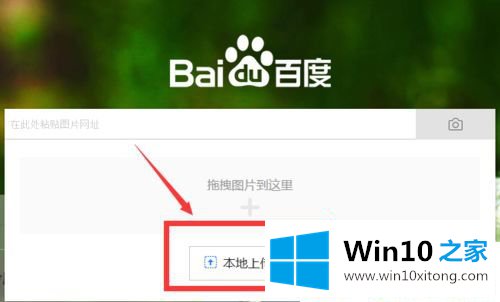
第五步:选择需要搜索的相关图片,然后点击"选择"。
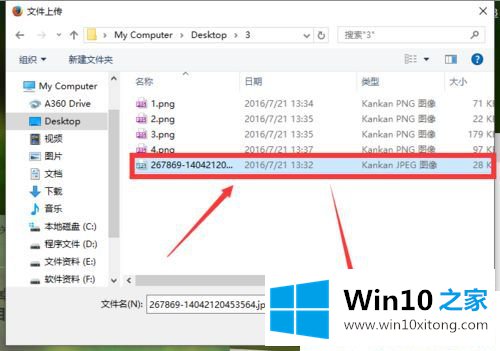
第六步:最后搜索的结果如下图所示。
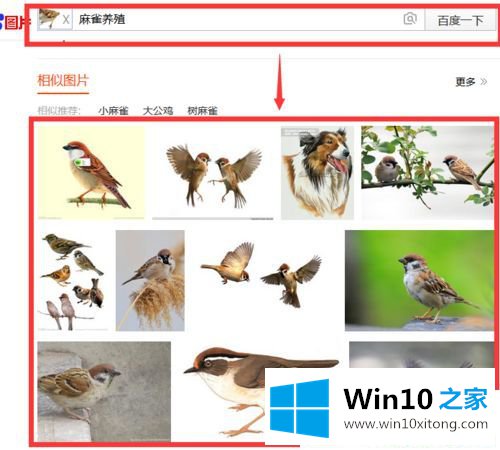
以上就是Win10系统怎么使用百度图片搜索功能的方法,百度图片搜索功能非常好用,也可以帮助大家快速找到所需内容,感兴趣的小伙伴一起操作设置。
以上的内容主要说的就是Win10系统怎么使用百度图片搜索功能的图文方法,解决方法很多种,如果你有更好的方法建议,可以给本站留言,谢谢大家。